win11系统怎么添加共享打印机
来源:www.laobaicai.net 发布时间:2023-12-28 08:15
最近有位win11系统用户在使用电脑的过程当中,想要在电脑中添加共享打印机,但是又不清楚应该如何操作,为此非常苦恼,那么win11系统怎么添加共享打印机呢?今天老白菜u盘装系统为大家分享win11系统添加共享打印机的操作教程。
Win11添加共享打印机的方法:
1、首先我们搜索并打开“控制面板”。如图所示:
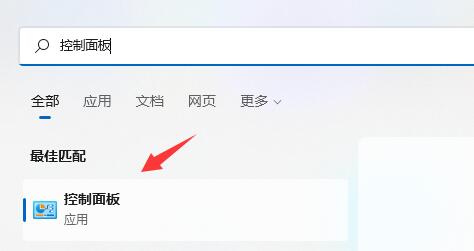
2、打开后,点击“查看设备和打印机”。如图所示:
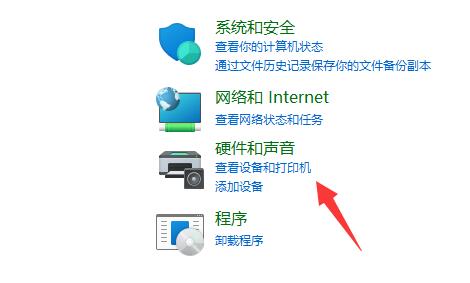
3、再点击上方的“添加打印机”。如图所示:
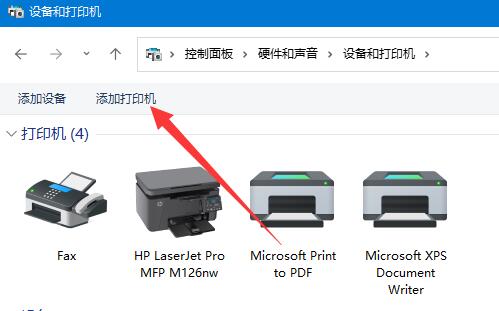
4、系统会自动进行扫描,如果扫描到了,那么选中它点击“下一步”即可添加。
5、如果没有扫描到,就点击左下角“我所需的打印机未列出”。如图所示:
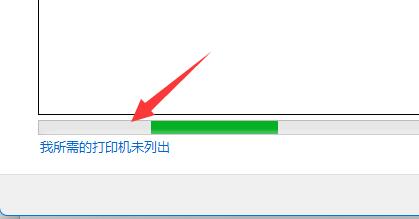
6、然后选择你的打印机信息筛选途径,点击“下一页”。如图所示:
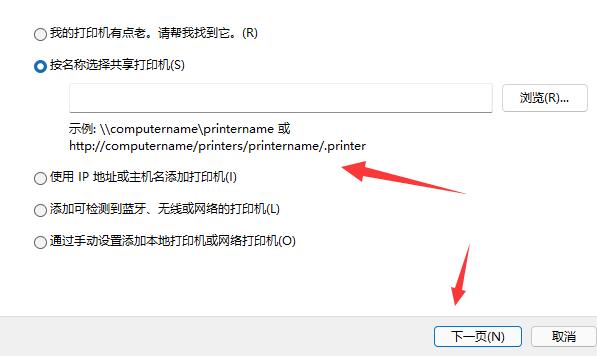
7、最后输入对应的信息,点击“下一步”即可自动完成添加。如图所示:

关于win11系统添加共享打印机的操作教程就为用户们详细分享到这里了,如果用户们使用电脑的时候不清楚如何添加共享打印机,可以参考以上方法步骤进行操作哦,希望本篇教程对大家有所帮助,更多精彩教程请关注老白菜官方网站。
上一篇:win10系统怎么更改开机问候语
推荐阅读
"Win10累积更新卡在无限重启阶段的修复策略"
- win11系统无法识别移动硬盘怎么办 2024-05-06
- win11系统dns异常无法上网怎么办 2024-05-04
- win11系统如何调整鼠标速度 2024-05-03
- win11系统不显示wifi列表怎么办 2024-05-01
win10系统设置虚拟内存教程分享
- win11系统如何查看内存条卡槽数量 2024-04-29
- win11系统怎么开启节能模式 2024-04-29
- win11系统usb接口无法识别设备如何解决 2024-04-28
- win11系统如何添加网络打印机 2024-04-26
老白菜下载
更多-
 老白菜怎样一键制作u盘启动盘
老白菜怎样一键制作u盘启动盘软件大小:358 MB
-
 老白菜超级u盘启动制作工具UEFI版7.3下载
老白菜超级u盘启动制作工具UEFI版7.3下载软件大小:490 MB
-
 老白菜一键u盘装ghost XP系统详细图文教程
老白菜一键u盘装ghost XP系统详细图文教程软件大小:358 MB
-
 老白菜装机工具在线安装工具下载
老白菜装机工具在线安装工具下载软件大小:3.03 MB










